如何贴背景图案(文字与图片居中):
<center><table cellpadding=0 cellspacing=0 borderColorLight=#aaaaee border=8 WIDTH=98% align=center table background="背景图片或颜色" width=700><tr><td><center><br><br><br>
文字或图片。。。
<td></table>
图片加边框:
<table border=2><td><img src="图片地址"></td></table>
图上做文:
<center><table width="700" border="0"><tbody><tr><td vAlign="left" background="图片地址" width="1000" height="450">
“文字内容 ”
</center></td></tr></table>
帖子里插入Flash代码:
<embed src="http://Flash地址" width=500 height=340></embed>
贴MP3播放器的代码
<EMBED src="mp3地址" width=310 height=35 type=audio/x-pn-realaudio-plugin controls="ControlPanel,StatusBar" autostart="true" loop="true">
支持rm或mid格式(随机播放):
<EMBED src="http://rm\mp3\mid" width=150 height=25 type=audio/x-pn-realaudio-plugin controls="ControlPanel" autostart="true">
(非自动播放):
<EMBED name=player1 src="http:--rm\mp3" width=248 height=66 type=audio/x-pn-realaudio-plugin border="0">
隐藏mp3播放器:
<embed width="0" height="0" src="MP3地址" type="application/x-shockwave-flash"></embed>
播放器直接放(在中间小图):
<center><embed src="歌曲地址" width="39" height="18" autostart="true" hidden="false" loop="infinite" align="middle" volume="100" type="audio/x-pn-realaudio-plugin" controls="PlayButton" autostart="true">
视频常用播放器[MTV]
<embed src="视频地址" type="audio/x-pn-realaudio-plugin" console="Clip1" controls="ControlPanel,StatusBar" height="330" width="450" autostart="true">
上下滚动特效代码:
<DIV align=center>
<MARQUEE onmouseout=scrollAmount=2 scrollAmount=2 direction=up width=300 height=260>
<P><P align=center>*文字内容园*</A>
<P></P></MARQUEE></DIV>
注:direction后面就滚动的方向,也可是down,left,right。
html基础知识,忘了代码的来看
1)贴图:<img src="图片地址">
2)加入连接:<a href="所要连接的相关地址" rel="external nofollow" >写上你想写的字</a>
3)在新窗口打开连接:<a href="相关地址" rel="external nofollow" rel="external nofollow" target="_blank">写上要写的字</a>
4)移动字体(走马灯):<marquee>写上你想写的字</marquee>
5)字体加粗:<b>写上你想写的字</b>
6)字体斜体:<i>写上你想写的字</i>
7)字体下划线: <u>写上你想写的字</u>
8)字体删除线: <s>写上你想写的字</s>
9)字体加大: <big>写上你想写的字</big>
10)字体控制大小:<h1>写上你想写的字</h1> (其中字体大小可从h1-h5,h1最大,h5最小)
11)更改字体颜色:<font color="#value">写上你想写的字</font>(其中value值在000000与ffffff(16位进制)之间
12)消除连接的下划线:<a href="相关地址" rel="external nofollow" rel="external nofollow" style="text-decoration:none">写上你想写的字</a>
13)贴音乐:<embed src="音乐地址" width="宽度" height="高度" autostart=false>
14)贴flash: <embed src="flash地址" width="宽度" height="高度">
15)贴影视文件:<img dynsrc="文件地址" width="宽度" height="高度" start=mouseover>
16)换行:<br>
17)段落:<p>段落</p>
18)原始文字样式:<pre>正文</pre>
19)换帖子背景:<body background="背景图片地址">
20)固定帖子背景不随滚动条滚动:<body background="背景图片地址" body
bgproperties=fixed>
21)定制帖子背景颜色:<body bgcolor="#value">(value值见10)
22)帖子背景音乐:<bgsound="背景音乐地址" loop=infinite>
23)贴网页:<iframe src="相关地址" width="宽度" height="高度"></iframe>
文本
<font></font>:
这是改变文字大小、字形、颜色最常用的标记
例子:<font face="楷体_gb2312"
size="5" color="#00ff00">一堆废话</font>
效果:一堆废话
- face用于设定字体,如果你用的不是系统自带的字体(如用什么文鼎阿、方正阿这类字体),其他人可能会看不到效果的。不加此参数即用默认字体
- size用于设定字的大小,默认是3,数字越大字体越大,文字多的话最好不要把字调得太大,因为一换行就会乱作一团看不清了
- color就是调颜色啦,可以用16进制数微调颜色,也可以直接用英文,如:
<font color="red">一堆废话</font>:一堆废话
详细的颜色代码要自己找的~~嘿嘿~~~~~<b></b> :
这是字体加粗的标记
例子:<b>写上你想写的字</b>
效果:写上你想写的字
<big></big>
这是字体加大的标记
例子:<big>写上你想写的字</big>
效果:写上你想写的字
<small></small>
这是字体缩小的标记
例子:<small>写上你想写的字</small>
效果:写上你想写的字
<U></U>
这是字体下滑线的标记
例子:<u>写上你想写的字</u>
效果:写上你想写的字
<H1></H1>
这是控制字体大小的标记
例子:<H1>写上你想写的字</H1>
效果:写上你想写的字
(其中字体大小可从H1-H5,H1最大,H5最小)
<sup></sup>
字体上标
例子:<sup>上标</sup>
效果:上标
<sub></sub>
字体下标
例子:<sup>下标</sup>
效果:下标
<strike></strike>
删除线
例子:<strike>删除线</strike>
效果:
删除线
链接
<a></a>
1、链接标记,使一段文字或图片变成打开另一个网页或其它什么东西的链接
例子:<a href="http://bbs.xzwidea.cn"
target="new" title="点击进入">小轻论坛</a>
效果:小轻论坛
- href后面就是你这个链接要去的地方,也可以是当前页或其他页面的内部锚点(看下面的例子)
- target参数用于指定该链接将在什么窗口打开,常用的值:
target="_self"
在当前页打开,这个是默认值
target="_blank" 或 target="new"
在新窗口中打开
target="框架页名称" 或"window_name"
指定该链接在哪个框架页打开
- title参数后面可以输入一些简单的说明文字,当鼠标停留在该链接一两秒后就会出现这些说明文字(其实很多标记里都可以用title来加注释的,包括上面的<font>)
- <a>标记还有一个参数:<a name="锚点名"></a>用于设定锚点,之后就可以用<a
href="#锚点名"></a>来定位到该点了,由于用了name参数后,该条<a>语句将不被显示,所以href参数是不能和name参数一起用的
2、想做一个返回页面最顶端的链接是不用事先定义锚点的,用#top这个值就可以了
例子:<a href="#top">回到该页最顶上</a>
效果:回到该页最顶上
也可以用图片做链接:
例子:点我-〉<a href="http://bbs.xzwidea.cn"><img
src="http://fun.xzwidea.cn/1.png"></a>
图形
<img>
图形标记,贴图用的,也可以用来贴影视文件,这个标记也是不用加结束标记的
例子:<img src="(图片路径)" width=192 height=58 border=3 alt="这是论坛logo">
效果:
多媒体
<bgsound>
插入背景音乐的语句,bgsound 的参数比较简单,也不用结束标记的,不过现在黑马论坛里乱贴背景音乐是会被杀的,所以建议大家少用为妙,如果实在有什么绝世天音非要大家听不可,可以用下面介绍的 <embed> 标记来贴,而且记得要设成不自动播放,要不然咱们的管管就会很热情地招待你的
例子:<bgsound src="http://m10.music.126.net/20180828131410/3161c8959c0a0122edf6a20e50fd821a/ymusic/aad6/cdba/07df/50a6c87c31e945acbae4bc11bb777c51.mp3"
loop=-1>
效果:听
- src后面是音乐的地址,可以是mp3也可以是midi(建议还是用midi的好,mp3会死人的)
- loop是循环播放的次数,“-1”的话就会不断循环播放
<embed></embed>
播放多媒体文件的标记,支持各种视频、音频、flash动画的播放,这个标记的参数有很多,在此就只介绍一些常用的吧:
<embed src="多媒体文件地址"
autostart="false" width="宽度"
height="高度" loop="false"
hidden="true"></embed>
- src后面是多媒体文件的地址
- autostart是设定是否自动播放的选项,有两个值"true"(是)和"false"(否)。如果不加这个参数那就默认是"true"的,上面已经说过了,贴自动播放的音乐、动画什么的会被管管招待的,所以大家一定要加上autostart=false啊
- width和height是设定播放面板大小的,hidden="true"时将无效。如果只是贴音乐这两个参数设不设都无所谓,如果是视频文件且分辨率不高的话,也可以不设,那就会用视频文件的原始尺寸来显示,如果是flash动画,最好还是给它设个合适的大小,以免过大或过小看不清
- loop参数和bgsound那个的作用是一样的,也是控制循环,默认值是"false"即只播放一次不会循环再放,=true或=-1就是不断循环播放
- hidden这个参数是设定显不显示播放面板(包括视频画面),默认=false,如果想贴成背景音乐可以把autostart=true、hidden=true,那就跟bgsound效果一样了,但如果设成autostart=false、hidden=true那这句语句就白写了(除非加上name参数然后用脚本调用),还无辜的让人浪费时间下载要播放的文件
其他
<body>
本来<body>是用于网页正文的开始,一个网页只要一个就够了,不过我们为了得到想要的效果,不得不“非法”的把它拖出来用了,嘿嘿~~~~注意:<body>的设置会影响整个页面,请小心使用
<body text="#000000"
bgcolor="#ffffff" background="874.gif"
bgproperties="fixed">
- text是设置页面文字的颜色,如这里就是设置成text="#666666"
- bgcolor用于设置背景颜色,如果用了后面的background参数那么背景颜色可能会被背景图遮蔽而看不出效果
- background给页面插入背景图片,如果用来做背景的图片很小的话,那么该参数将会用该图片平铺填充整个背景,选图片一定要小心,如果背景图片太花,使文字都看不清的话,那么很可能会被管大动刑的
- bgpropertie是配合上面的背景图片来使用的,加了bgproperties="fixed"背景图片就不会随着文字滚动而滚动
CSS滤镜
css即层叠样式表,功能强大,运用得好的话可以做出很多绚丽效果。部分无参数滤镜已经在图形那里介绍了,这里就不再重复了,网页中加入css的方法有很多种,这里为求方便-_-就只介绍使用style参数直接加在部分标记里的方法
此滤镜可以使文字或图像产生透明效果(图形上面已经有一个例子了)
blur滤镜会产生类似于ps的涂抹效果,这里是用
标记来加入style,在style里面必须用width或height设定一个范围,否则滤镜效果将显示不出来的
{filter:shadow()}
{filter:dropshadow()}
这两个滤镜都是产生阴影效果的,shadow产生的效果类似于blur滤镜,而dropshadow的效果就像灯照的投影
{filter:wave()}
wave滤镜用于产生扭曲效果
glow滤镜会给文字或图片包一层光晕效果
此滤镜可以使指定的一种颜色变成透明,这个滤镜很简单,就一个参数
color就是指定要变成透明的颜色
一、文字标记
基本代码如下:
<P align=center><FONT color=#0066ff face=隶书 size=5>插入文字</FONT></P>
align=center 表示字体居中,可选值为居右(right)居左(left) color=颜色代码
face=字体 常用字体为:宋体.黑体.楷体.仿宋.幻缘.新宋体.细明体等
size=字体大小,这里的最大值为6 取值越大文字就越大1.字体变化 <font>..........</font>
a.字体大小 <font size=#>..........</font> #=1~7;数字愈大字也愈大
b.指定字型 <font face="字体名称">..........</font>
c.文字颜色 <font color=#rrggbb>..........</font>
rr:表红色(red)色码
gg:表绿色(green)色码
bb:表蓝色(blue)色码
rrggbb也可用6位颜色代码数字
2.粗体字 <b>..........</b>
3 字体加粗<STRONG>..........</STRONG>和<b>标签差不多的效果
4.换行(也称回车) <br>
5.分段标记 <p>
文字的对齐方向 <p align="#"> #号可为 left:表向左对齐(预设值) center:表向中对齐 right:表向右对齐 P.S.<p align="#">之后的文字都会以所设的对齐方式显示,直到出现另一个<p align="#">改变其对齐方向,遇到<hr>或<h#>标签时会自动设回预设的向左对齐。
6.区隔标记 <DIV>
<DIV>称为区隔标记。作用:设定字、画、表格等的摆放位置。
<DIV>应用于 Style Sheet(式样表)方面会更显威力,它最终目的是给设计者另一种组织 能力,有 Class ; Style ; title ; ID 等属性。。
以 <DIV align="center"> 为例:
align="center"
可选值:center ; left ; right 。决定字、画、表格等居中、靠左或靠右。
<DIV align="center"> 的作用和居中标记 <CENTER>一样。。
注:其实常用跟<p>标签的效果差不多,但是功能比<p>相对强一些。。。7.分隔线 <hr>
a.分隔线的粗细 <hr size=点数>
b.分隔线的宽度 <hr size=点数或百分比>
c.分隔线对齐方向 <hr align="#">
#号可为 left:表向左对齐(预设值) center:表向中对齐 right:表向右对齐
d.分隔线的颜色 <hr color=#rrggbb>
e.实心分隔线 <hr noshade>
8.居中对齐 <center>..........</center> 跟<p align="center">........</p>,<DIV align="center">........<DIV>效果基本是一样的。。。
9.文字移动标记<MARQUEE>..........</MARQUEE>
<marquee 属性=属性值> 滚动内容 </marquee>
移动速度指令是:scrollAmount=# #最小为1,速度为最慢;数字越大移动的越快。
字符移动每步的延时:scrolldelay=# 属性值为数字, #最小为1, 数值越大速度越大,反之亦然。
移动方向指令是:direction=# up向上、down向下、left向左、right向右。
移动方式:behavior 属性值为scroll:文字单向移动,side:移动到边界停止,alternate:到边界后反向移动;
align,对齐方式,其属性值为center,left,right,top, middle, bottom,分别表示居中,左对齐, 右对齐,对齐上沿、中间、下沿;
bgcolor,移动字符的背景色,属性值为颜色代码,可以是rrggbb 16 进制数码,r=red,g=green, b=blue,也就是色彩中的三原色,也可是预定义色彩;
loop,移动字符的循环次数,属性值为数字,若未指定则循环不止(infinite);
width及height,文字高度和宽度,以象素为单位,属性值为数字;
hspace字符左右留白长度,属性值为数字;
vspace字符上下留白长度,属性值为数字;
scrollamount字符的移动速度,属性值为数字,数值越大速度越大,反之亦然;
如何突破6号字的大小?
我们需要以嵌套方式调用CSS样式来定义字体,这种方法可以让我们最大限度地设置字号大小,实现方法也很简单,只需在标签里用以下代码替换纯HTML原来的元素即可。请看以下代码和效果:
简单
简单
| <font color=#ff0000 style="font-size: 100pt;font-family:华文行楷,隶书,黑体">简单</font> |
以上是部分最常用的代码,HTML代码还有很多,全都列举出来会让初学者头皮发麻的,因此不想一下子全部列举.我想在实际的运用中结合实例再详细讲解,大家的印象会更深,也更容易理解。
以前面的文字移动标记<MARQUEE>..........</MARQUEE>为例,我们用实际来讲解。
在论坛默认的编辑状态下,我们可以通过UBB语法的move和fly语句让对象动起来,但功能很简单,只是平行地移动。而我们使用HTML的Marquee语句则可以产生更多的移动效果:向左、向右、向上、向下。再嵌套使用marquee语句,效果就更加丰富了。
marquee的基本语法:<marquee> ... </marquee>
说明:与大多数HTML语法元素一样,它也是成双出现的,被修饰对象就放在起始符和终止符之间。请看如下例子:
<marquee> 新音乐阵线</marquee>
新音乐阵线
瞧,简单吧?不过,以上例子只是使用了marquee的默认用法。我们加入相应的参数,它的移动方法就有所不同了。
参数一:behavior。移动方式。值:scroll(循环移动)、slide(只移动一个回合)、alternate(来回移动)。
例:<marquee direction=left behavior=alternate>哈哈,我来回走!</marquee>
哈哈,我来回走!
参数二:scrollamount。移动速度。值取正整数。数值越大,速度越快。例:
<marquee scrollamount=25>看,我走多快!</marquee>
看,我走多快!
参数三:scrolldelay
延时。数值。例:
<marquee scrolldelay=1000>我走一走,停一停</marquee>
我走一走,停一停
参数四:bgcolor
底色。例:
<marquee bgcolor=pink>看到了吧?我有底色!</marquee>
看到了吧?我有底色
#=rrggbb 16 进制数码,或者是下列预定义色彩:
Black, Olive, Teal




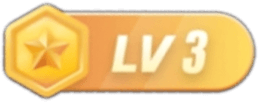





没有回复内容